검색엔진 중에는 네이버나 다음 그리고 기타 검색 경로가 있는데요 정확한
정보를 찾아볼때는 아무래도 구글링을 많이 하는 것 같습니다
모든 브라우저가 마찬가지 겠지만 정보를 찾아보면서 검색하다보면 다양한
사이트에 들어갔다 나오게 됩니다
이렇게되면 방문기록또는 쿠키 캐시 인터넷사용기록 다운로드 기록 이미지
양식 등의 여러가지 찌꺼기가 쌓이게되고 만약 위치기록을 허용해 두었다면
실시간으로 방문장소 데이터가 쌓이게 되는데요
아무래도 계속 쌓아두다보면 브라우저도 느려지고 개인정보도 남아 있기에
어느정도 기간이 지났다 싶으면 청소해 주는 것이 좋습니다 그럼 같이 크롬
에 쌓인 찌꺼기 들을 청소해 주는 방법을 알아보겠습니다
구글 크롬 브라우저 인터넷 사용기록 삭제
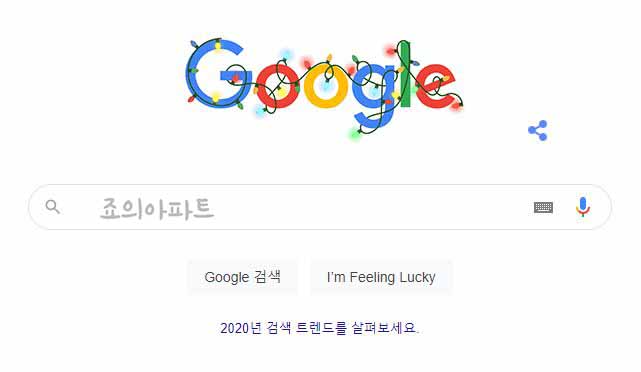
일단 크롬에서 구글 포털에 접속해 줍니다 위치기록까지 삭제해 주려면
자주 사용하는 구글 아이디 gmail에 로그인 되어 있어야 겠네요

크롬 브라우저를 실행해주었다면 오른쪽 상단에 3개의 점이 보입니다
이 모양을 눌러주면 방문기록 이라고 보이는데요
눌러 줍니다 그리고 하위 메뉴가 나오는데요 여기서 방문기록 메뉴를
눌러주면 됩니다 단축키는 ctrl+H 로 나옵니다

방문기록으로 이동해보면 이렇게 본인이 언제 몇시에 어떤 사이트를
방문했는지 자세하게 나오게 됩니다
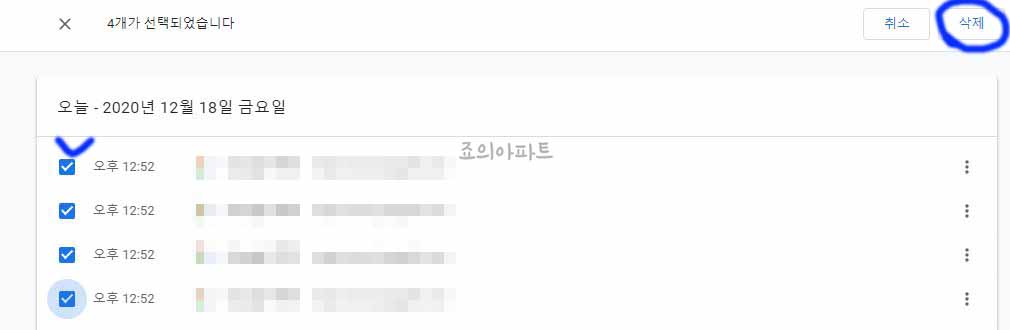
왼쪽에 체크 부분을 눌러 개별적으로 선택하고 삭제해 줄 수도 있는데요
보통은 한번에 전체삭제를 해주게 됩니다

방문기록 화면에서 왼쪽 사이드 메뉴를 보면 인터넷 사용 기록 삭제라고
메뉴가 보입니다 이곳을 눌러 줍니다

이렇게 이동을 하면 인터넷 사용 기록 삭제 창이 한번에 나오게 됩니다
여기에서 모두 제거를 해주면 쉽습니다
보통 기본 탭만 제거를 하시는데요 저같은 경우 고급 탭을 선택하고 기
간을 전체기간으로 선택 해줍니다
그리고 인터넷 사용 기록 부터 다운로드기록, 쿠키 및 기타 사이트 데이
터, 캐시된 이미지 및 파일, 비밀번호 및 로그인 데이터 등의 개인 기록
들을 모두 체크해 줍니다
그리고 하단에 인터넷 사용 기록 삭제 버튼을 눌러 주면 깨끗하게 모두
청소가 되고 브라우저도 한결 빨라 집니다
위치기록 삭제 방법

좀 전에 미리 로그인 해놓았겠죠! 구글 포털에서 이번에는 오른쪽에 프로필
부분을 눌러 줍니다 그리고 google 계정 관리 버튼을 눌러 개인정보 화면
으로 이동해 줍니다

계정 관리 화면으로 이동하면 메뉴중에 개인정보 보호 및 맞춤설정 박스가
보이는데요 밑에 데이터 및 맞춤설정 관리 버튼을 눌러 줍니다

다음으로 이동하면 활동 제어 화면이 보입니다 여기보면 위치기록이 보이는
데요 저는 일시중지가 되어 있는데 사용을 해주려면 다시 허용을 해주면 됩
니다 여기서 위치 기록 메뉴를 눌러 줍니다

gps모양의 위치기록 메뉴로 들어오면 이러한 화면이 나옵니다 현재의 위치
기록은 없으니 이전에 활동했던 기록만 지워주면 되겠네요
활동 관리 부분을 눌러 줍니다 현재 위치가 허용되어 있다면 위에 자동 삭제
부분이 활성화 되어 있었을 겁니다
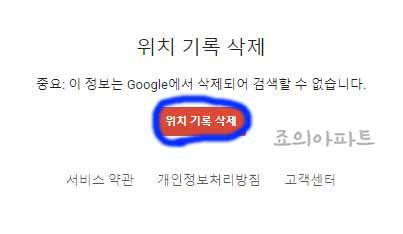
활동 관리를 눌러주면 위치 기록 삭제 화면이 나오게 됩니다 중요: 문구를
참고해 주시구요
빨간 버튼 위치 기록 삭제 버튼을 눌러 삭제해 주시면 됩니다 위치 기록이
필요한 상황이라면 그때 마다 허용해 주셔도 되겠습니다
이것으로 크롬 브라우저 깨끗하게 쿠키 및 캐시 기타 사용기록과 방문기록
을 삭제해 주는 방법을 알아보았는데요 브라우저를 청결하게 유지해 보시
길 바랍니다








최근댓글